Catatan
Akses ke halaman ini memerlukan otorisasi. Anda dapat mencoba masuk atau mengubah direktori.
Akses ke halaman ini memerlukan otorisasi. Anda dapat mencoba mengubah direktori.
Situs Power Pages dapat disesuaikan untuk memasukkan gaya branding perusahaan Anda. Ruang kerja gaya memungkinkan Anda mengkonfigurasi warna merek, font, dan desain default untuk seluruh situs atau halaman tertentu.
Dalam tutorial ini, Anda akan mempelajari cara:
- Atur logo korporasi Anda.
- Definisikan palet warna Anda.
- Atur font Anda.
Prasyarat
- Mendapatkan langganan atau uji coba Power Pages. Dapatkan uji coba gratis Power Pages di sini.
- Situs Power Pages dibuat. Buat situs Power Pages.
- Menyelesaikan Tutorial Menambahkan dan mendesain halaman.
- File png logo perusahaan Anda (64 x 64 piksel).
- Daftar kode heksa untuk paletwarna korporasi Anda.
- Daftar standar font perusahaan Anda.
Menambahkan logo korporasi ke Power Pages
Video ini memberikan ikhtisar langkah-langkah untuk menambahkan logo perusahaan dan warna merek Anda ke Power Pages.
Tuju Power Pages.
Di dalam studio desain, arahkan mouse ke logo yang ada dan pilih Gambar saat flyover muncul.
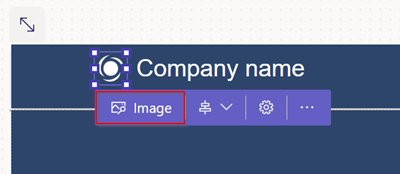
Pilih gambar yang ada dari pustaka media, atau unggah gambar baru.
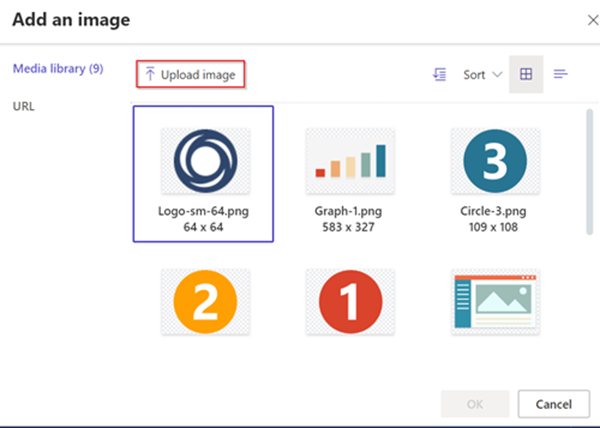
Pilih gambar yang akan digunakan (dalam instans ini, gunakan logo perusahaan yang anda unggah).
Atur palet warna merek Anda
Anda dapat memperbarui palet warna untuk menggabungkan dua atau tiga warna merek utama, dan warna pelengkap netral. Warna ini dapat digunakan secara konsisten di seluruh situs Power Pages Anda.
Di dalam studio desain, buka ruang kerja gaya dan pilih warna yang akan digunakan untuk latar belakang dan font.
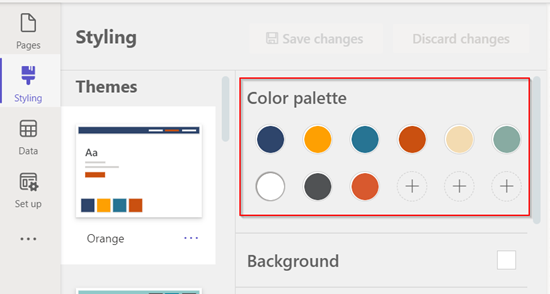
Pilih Simpan perubahan.
Mengonfigurasikan font merek korporat Anda
Di dalam studio desain, buka ruang kerja gaya dan gulir ke bawah untuk menentukan jenis font untuk header, sub-header, paragraf, dan tombol.
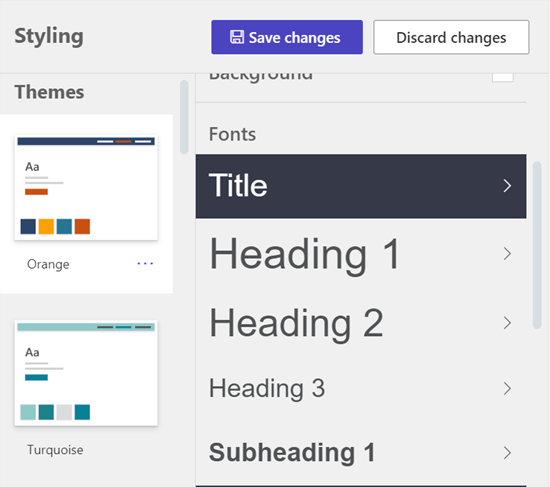
Anda juga dapat menyesuaikan ukuran dan warna untuk masing-masing berdasarkan palet warna Anda. Pembaruan apa pun yang Anda lakukan akan segera terlihat di situs Anda.
Pilih Simpan Perubahan untuk memperbarui gaya.
Tema yang Anda perbarui akan memiliki label modifikasi.
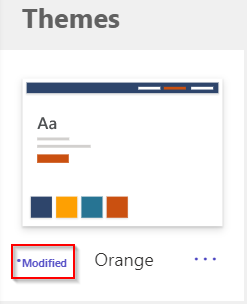
Jika kapan pun Anda ingin memulainya, pilih elipsis dan pilih Atur ulang ke default.
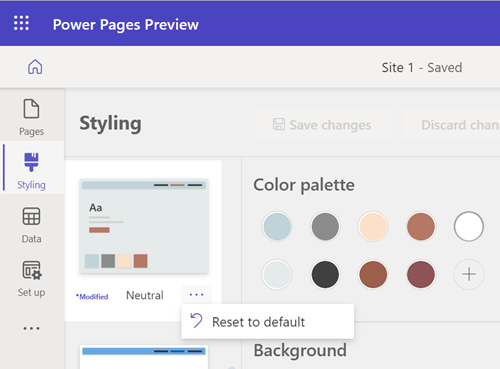
Langkah berikutnya
Lanjut ke artikel berikutnya untuk mempelajari cara menampilkan daftar yang menampilkan data bisnis ke halaman.